Questo post spiegherà:
- Come disinstallare VirtualBox dal Mac utilizzando il programma di installazione di VirtualBox?
- Come disinstallare manualmente VirtualBox dal Mac utilizzando Finder?
- Come eliminare completamente le macchine virtuali (create da VirtualBox) dal Mac?
- Conclusione
Attenzione : VirtualBox è disponibile solo per Macbook x86 basati su Intel (non per processori basati su ARM).
Metodo 1: come disinstallare VirtualBox dal Mac utilizzando il programma di installazione di VirtualBox?
Per disinstallare VirtualBox utilizzando il programma di disinstallazione dell'app, l'utente deve disporre di un file di installazione di VirtualBox nel sistema. Nel caso in cui un file venga smarrito o eliminato, l'utente può scaricarlo direttamente dal suo sito Web ufficiale.
Per la dimostrazione, seguire la procedura seguente.
Passaggio 1: scarica il programma di installazione di VirtualBox
Visita il VirtualBox ufficiale sito web e fare clic su 'macOS / Intel host' per scaricare il file '.dmg' del programma di installazione di VirtualBox. Successivamente, premi il pulsante “Salva”:
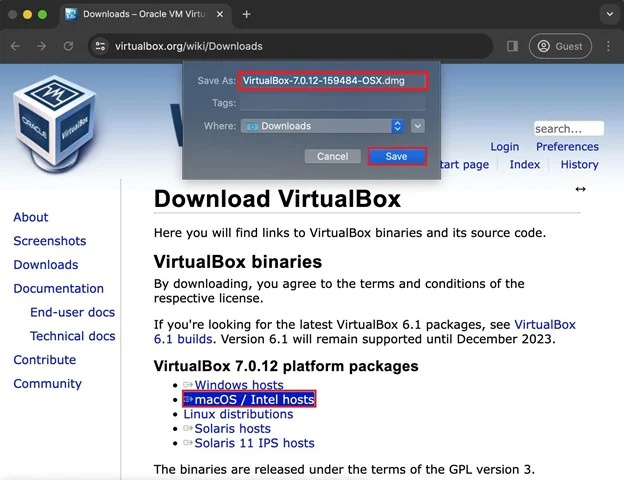
Passaggio 2: avvia lo strumento di disinstallazione di VirtualBox
Una volta scaricato il programma di installazione, avvialo dalla directory 'Download'. Nel programma di installazione, apri 'VirtualBox_Uninstall.tool':
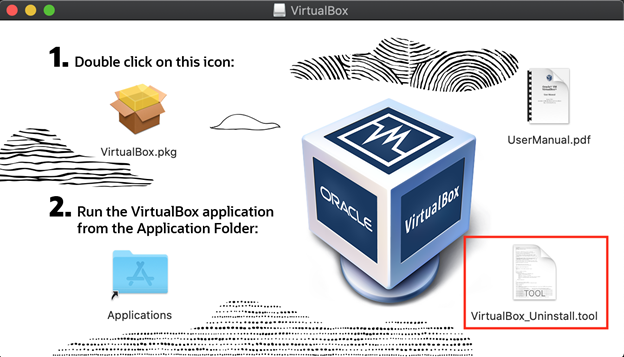
Verrà visualizzata una finestra di avviso, premi il pulsante 'Apri' per procedere:
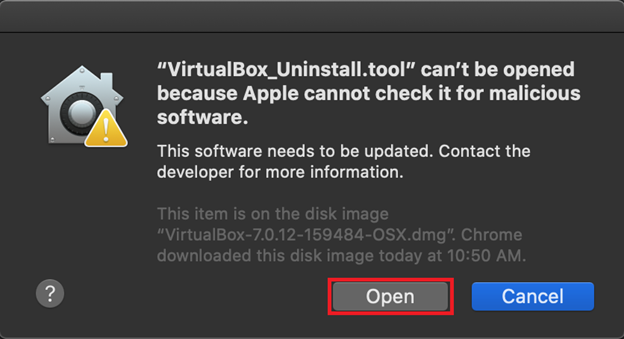
Verrà visualizzato un messaggio di avviso poiché MacOS non consentirà l'esecuzione di app che non provengono da sviluppatori di identificatori.
Passaggio 3: concedere le autorizzazioni a VirtualBox_Uninstall.tool”
Per consentire l'esecuzione di app di terze parti, apri le impostazioni delle Preferenze di Sistema facendo clic sull'icona 'Apple' nell'angolo in alto a sinistra e selezionando 'Preferenze di Sistema':
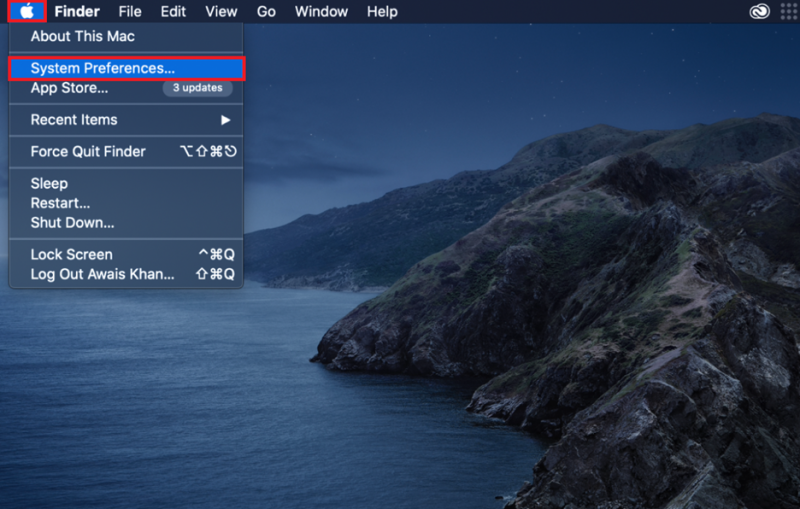
In alternativa, puoi aprire le preferenze di sistema dal Dock e aprire il file 'Sicurezza e privacy' Impostazioni:
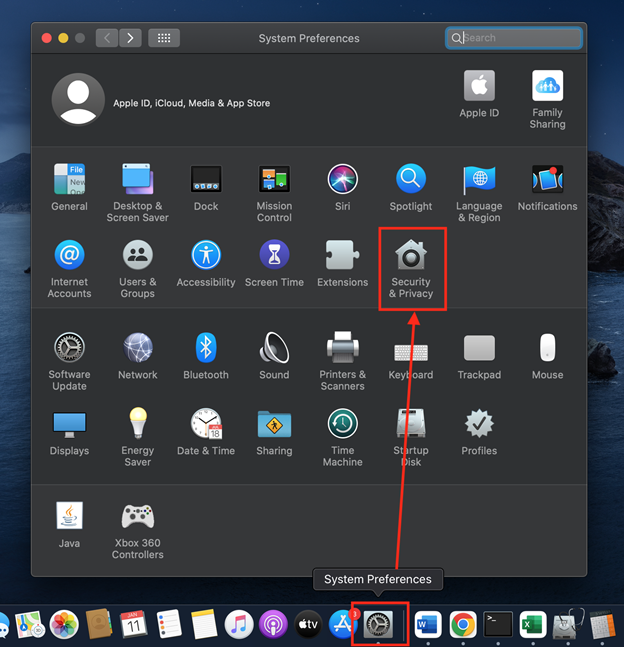
Nella scheda 'Generale' di 'Sicurezza e privacy', vedrai un pulsante di blocco nell'angolo in basso a sinistra. Fare clic su di esso per sbloccare le impostazioni e apportare modifiche:
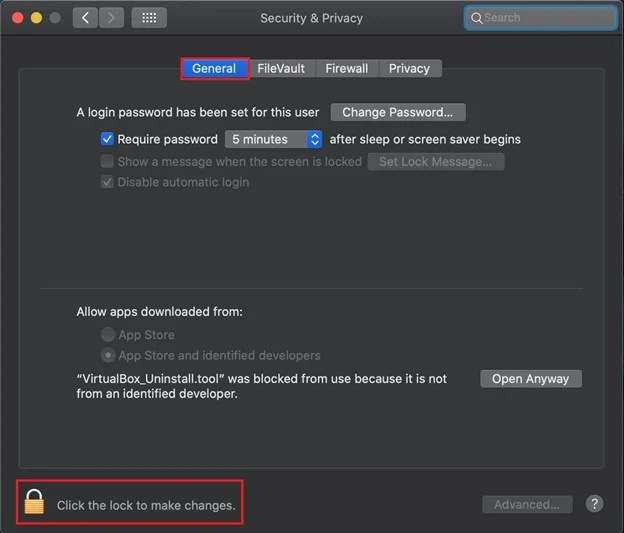
Questo ti chiederà di fornire la password di sistema. Fornire la password e premere 'Sblocca':
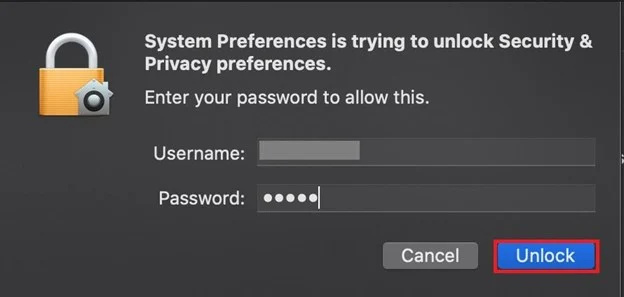
Dopo aver sbloccato le preferenze “Sicurezza e Privacy”, fai clic sul pulsante “Apri comunque” per consentire a VirtualBox_Uninstall.tool di eseguire il processo di disinstallazione:
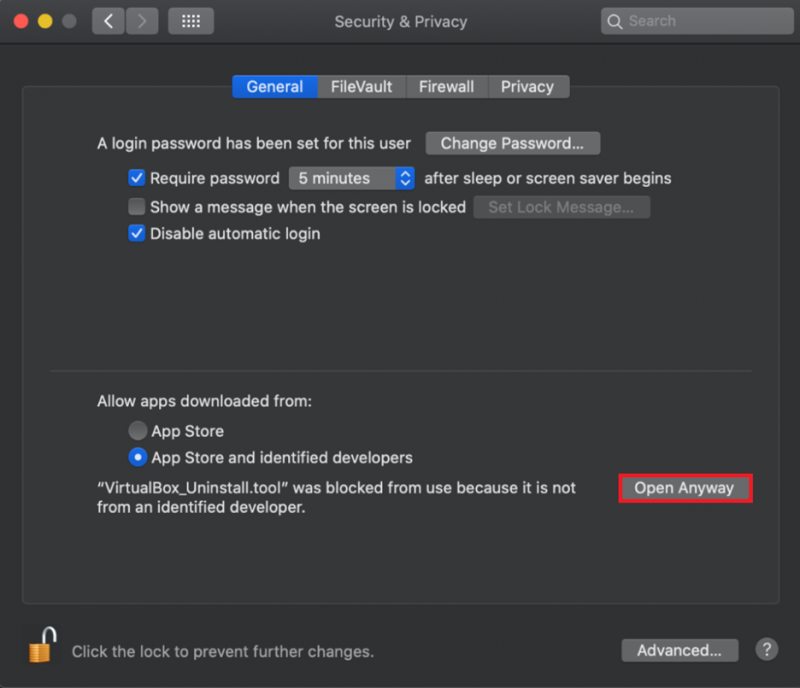
Passaggio 4: disinstallare VirtualBox
Entro un attimo si aprirà un terminale e chiederà il permesso di eliminare i file relativi a VirtualBox:
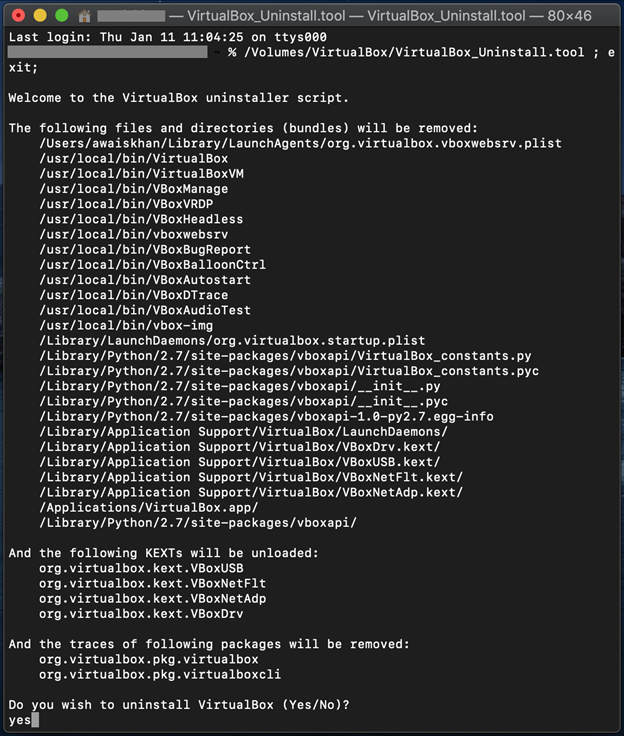
Digita 'Sì' e premi il tasto 'Invio'. Insieme all'autorizzazione per disinstallare VirtualBox, verrà richiesta anche la disinstallazione di FUSE. Quindi, digita anche 'sì':
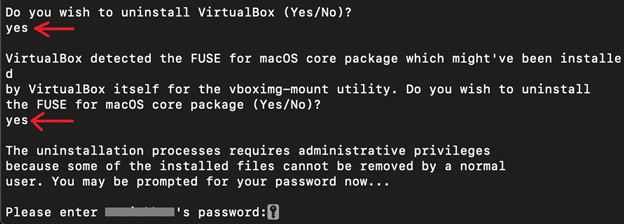
Infine, digita la password di sistema per completare il processo di disinstallazione di VirtualBox:
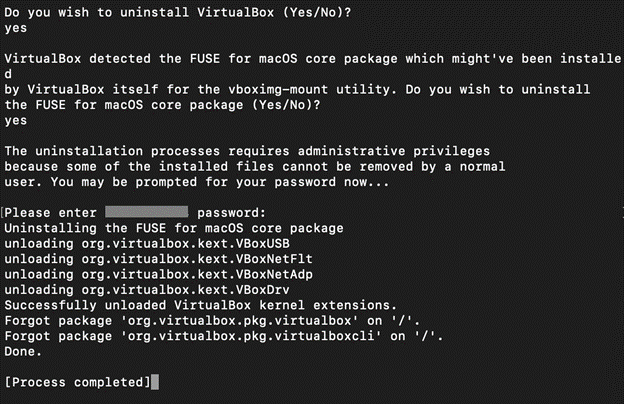
Dopo aver digitato la password, disinstallerà VirtualBox dal Mac e mostrerà il messaggio '[Processo completato]'.
Metodo 2: come disinstallare manualmente VirtualBox dal Mac utilizzando Finder?
In Mac, le applicazioni e i file vengono gestiti tramite Finder. Il Finder nel Mac è uno strumento grafico per la gestione di file e app. Per disinstallare VirtualBox dal Mac utilizzando Finder, seguire la seguente procedura.
Passaggio 1: avvia Finder
Innanzitutto, avvia il Macbook Finder facendo clic sull'icona evidenziata di seguito:
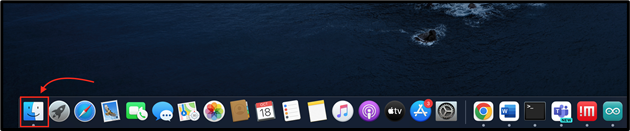
Passaggio 2: aprire la directory 'Applicazioni'.
Apri la directory 'Applicazioni' dal Finder:
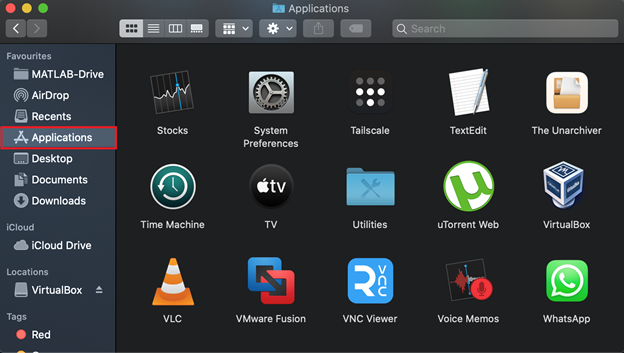
Passaggio 3: rimuovere lo strumento VirtualBox
Individua l'applicazione 'VirtualBox', fai clic con il pulsante destro del mouse su di essa e fai clic su 'Sposta nel cestino':
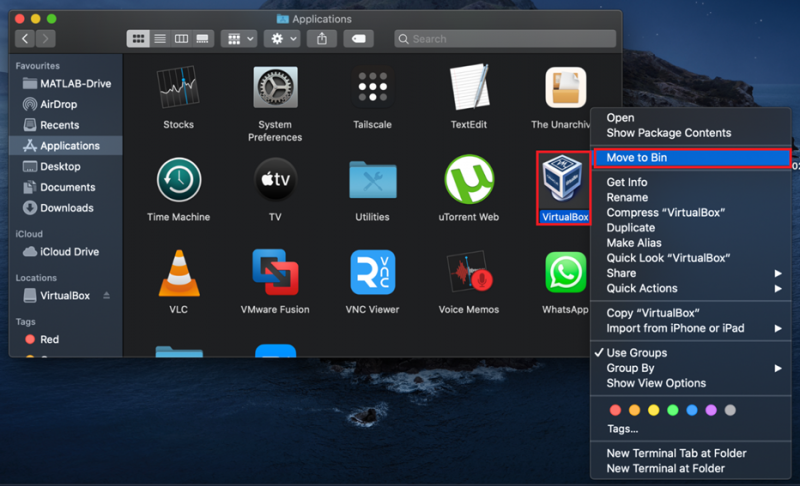
Questa azione richiederà l'autenticazione dell'utente. Digitare la password utente (se richiesta) per continuare il processo di eliminazione e premere 'OK':
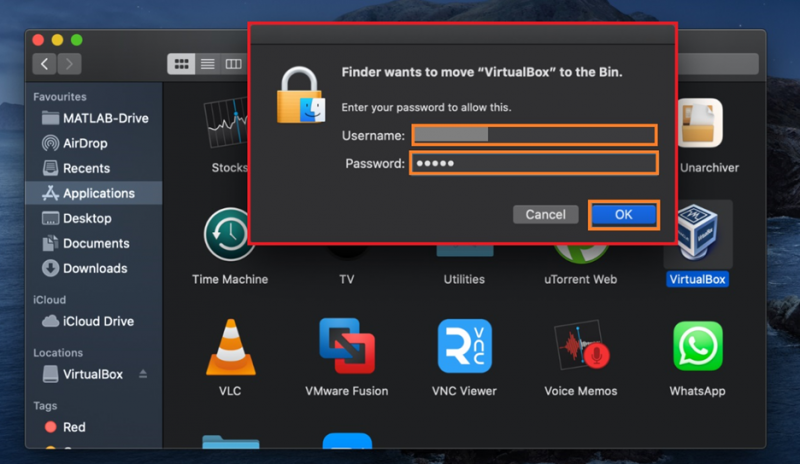
Passaggio 4: rimuovere i file relativi a VirtualBox
Per rimuovere completamente VirtualBox insieme a tutti i file, apri il terminale ed esegui il comando seguente:
~ / Biblioteca / Preferenze / org.VirtualBox.app.VirtualBox.plist
~ / Biblioteca / Stato dell'applicazione salvata / org.VirtualBox.app.VirtualBox.SavedState
~ / Biblioteca / LaunchAgents / org.virtualbox.vboxwebsrv.plist
~ / Biblioteca / Stato dell'applicazione salvata / org.VirtualBox.app.VirtualBox.SavedState

Come eliminare completamente le macchine virtuali (create da VirtualBox) dal Mac?
Durante la rimozione di VirtualBox, gli utenti sono tenuti a rimuovere manualmente le macchine virtuali poiché queste risiedono ancora nel sistema e occupano spazio. Per rimuovere le macchine virtuali dal Mac, dai un'occhiata alla procedura indicata di seguito:
Passaggio 1: aprire la directory '~/VirtualBox VMs'.
Per aprire la directory '~/VirtualBox VMs', aprire il menu contestuale 'Vai' dal menu Finder e fare clic sull'opzione 'Vai alla cartella':
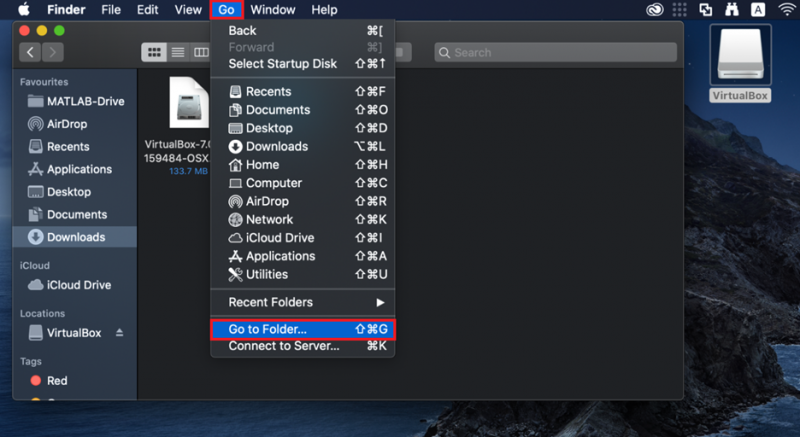
Digita '~/VirtualBox VMs' nella casella di testo visualizzata e fai clic sul pulsante 'Vai' di colore blu:
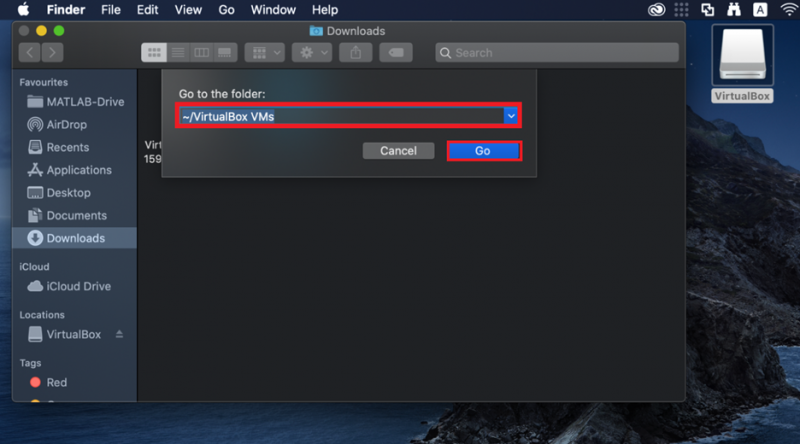
Tutte le cartelle delle Macchine Virtuali saranno visibili nella directory “~/VirtualBox VMs”:
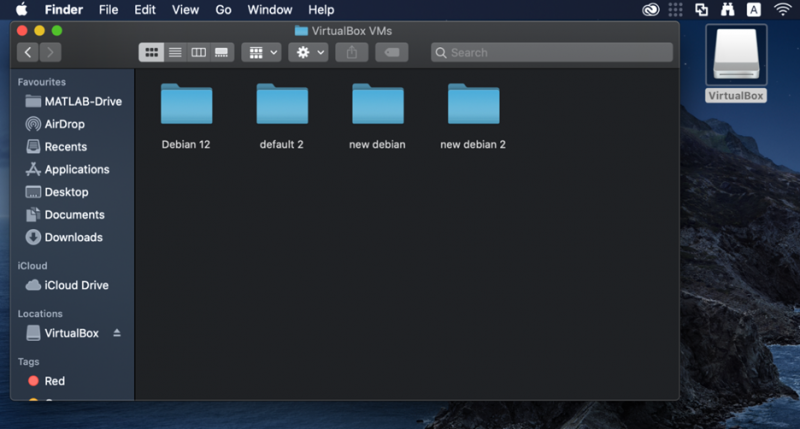
Passaggio 2: rimuovere le macchine virtuali
Per rimuovere la macchina virtuale, fai clic con il pulsante destro del mouse sulla macchina che desideri eliminare e premi l'opzione 'Sposta nel cestino':
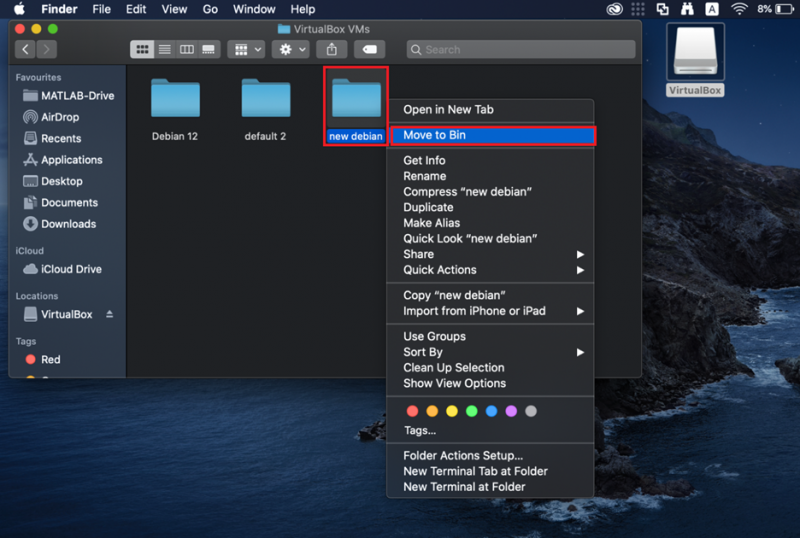
Ciò rimuoverà le macchine virtuali dal sistema.
Rimuovi la macchina virtuale da VirtualBox
Se non hai disinstallato VirtualBox e desideri eliminare le macchine virtuali, avvia prima VirtualBox.
Quindi, fai clic con il pulsante destro del mouse sulla macchina da cui desideri eliminare e fai clic sull'opzione 'Rimuovi':
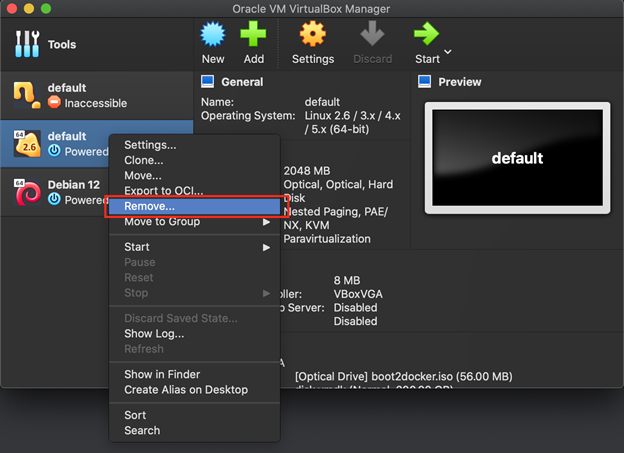
Ti verrà richiesto con una finestra di dialogo di chiedere se desideri eliminare solo la macchina o eliminare anche tutti i file relativi a quella macchina. Per eliminare solo la macchina, fare clic sul pulsante “Rimuovi solo”:
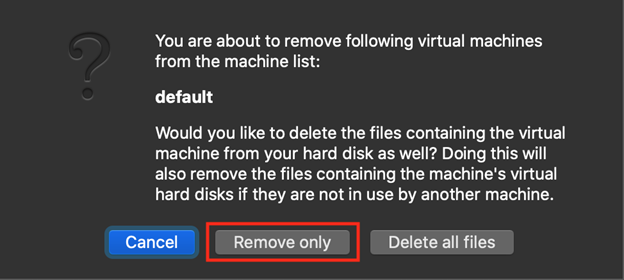
Altrimenti, per eliminare anche tutti i file relativi alla macchina, fare clic sul pulsante “Elimina tutti i file”:
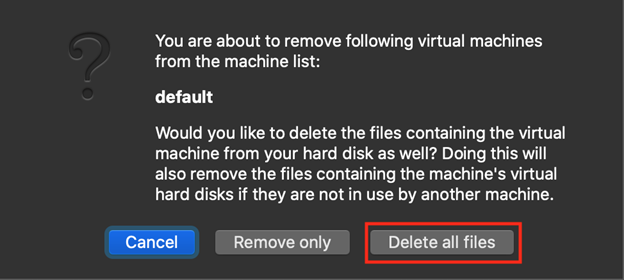
Abbiamo trattato i metodi per disinstallare VirtualBox dal Mac.
Conclusione
Per disinstallare VirtualBox dal Mac, l'utente può rimuoverlo utilizzando il programma di installazione di VirtualBox o manualmente dal Finder. Nel primo approccio, esegui semplicemente il programma di installazione e apri il file 'VirtualBox_Uninstall.tool'. Nel secondo approccio, sposta lo strumento 'VirtualBox' nel cestino dalla directory Applicazioni ed elimina tutti i file e le directory relativi a VirtualBox. Questo post ha trattato i metodi per disinstallare VirtualBox e come rimuovere le macchine virtuali dal Mac.